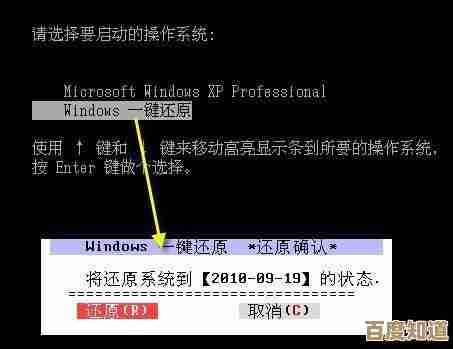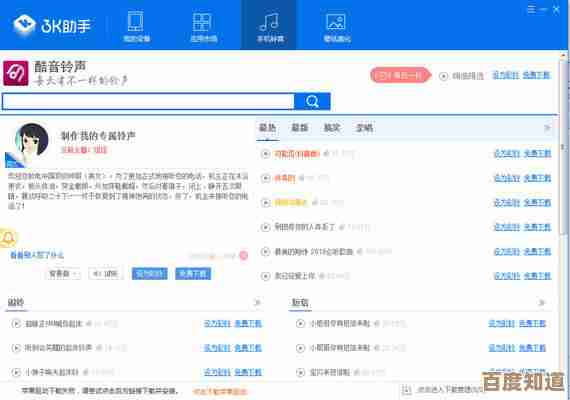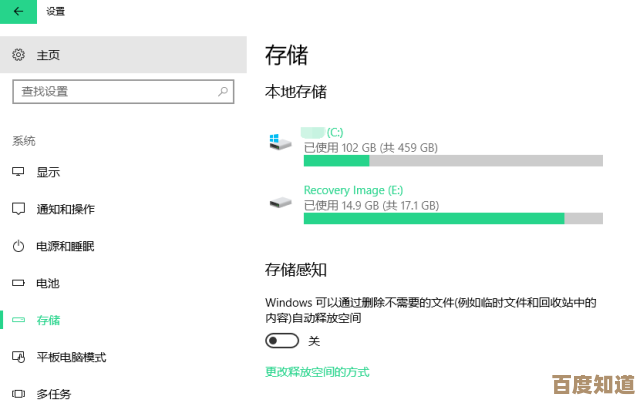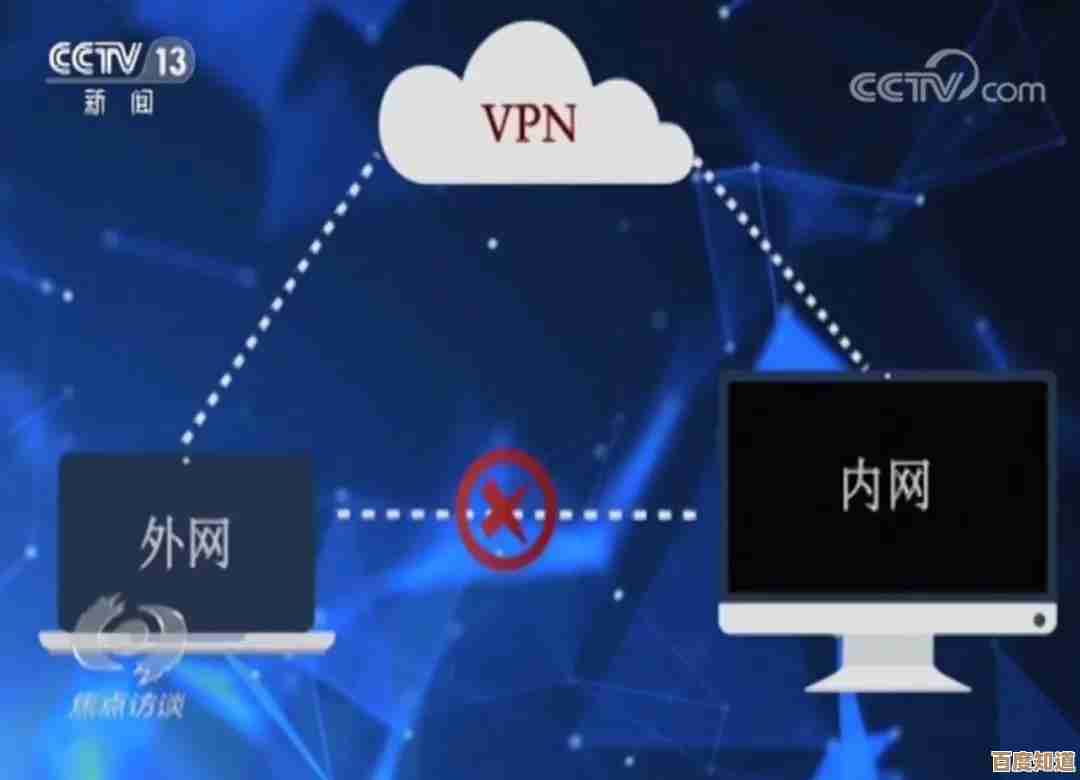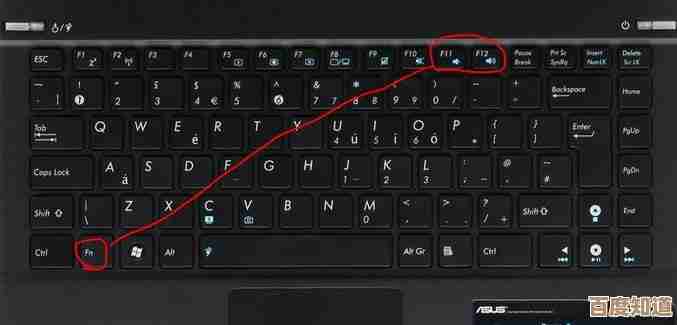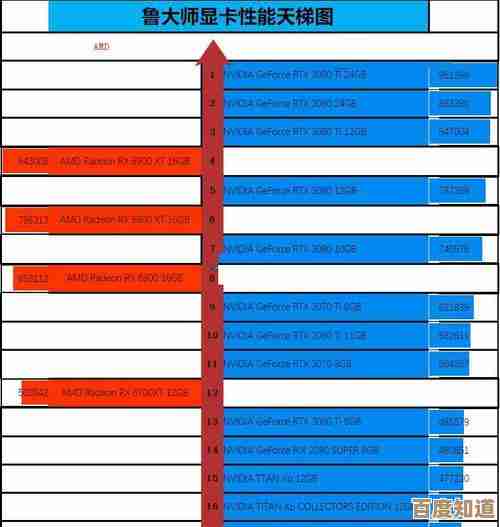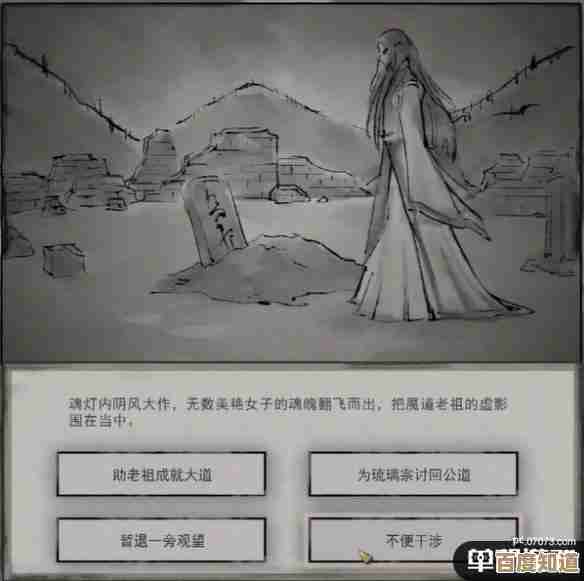笔记本触摸板失灵?这些实用修复技巧让你快速恢复正常使用!
- 问答
- 2025-10-23 05:24:46
- 1
哎,你这触摸板怎么又不动了?刚才还好好的,刷着网页呢,突然就……没反应了,手指在上面划拉来划拉去,光标就跟焊死了一样,纹丝不动,这种时候真的,一股无名火就上来了,恨不得对着触摸板敲两下——虽然知道这根本没用,还可能敲坏。
别急别急,先别想着砸电脑,我遇到过太多次了,大多数时候问题都没那么严重,可能就是系统跟你开了个小玩笑,咱们一步步来,先从最简单的开始试,这些法子看起来傻乎乎的,但真能解决不少问题。
你检查一下,是不是不小心把触摸板给关了?很多笔记本的键盘最上面一排,F1到F12那里,有个触摸板的图标,通常要配合着Fn键一起按,我就干过这种蠢事,吃薯片的时候可能不小心压到了,然后折腾了半天,结果发现是它被禁用了,真是又好气又好笑,你按一下试试,看看屏幕上有没有提示跳出来。
如果开关没问题,那再想想……你是不是接了鼠标?有些电脑挺“智能”的,检测到有外接鼠标,就会自动把触摸板给你禁了,说是为了避免误触,你把鼠标拔了看看,说不定触摸板立刻就活过来了,这个逻辑有时候也挺烦人的,我就想两个一起用不行吗。
重启!对,就是那个万能的重启大法,别嫌我啰嗦,有时候就是系统某个后台进程卡住了,或者驱动抽了个风,彻底关机,等个十几秒再开,这一招能解决八成的疑难杂症,我有个朋友,之前也是触摸板失灵,又是重装驱动又是查病毒的,忙活一晚上,…重启了一下,好了,他那个表情,我现在想起来都想笑。
要是重启还不行,咱们就得稍微深入一点了,去设备管理器里瞧瞧,你别怕,这个听起来专业,其实不难,在Windows电脑上,你就在开始菜单那个搜索框里输入“设备管理器”然后回车,点开之后,找到“鼠标和其他指针设备”这一项,点开那个小箭头,你会看到下面有设备,可能不止一个,你就在那个叫“符合HID标准的触摸板”或者类似名字的东西上,右键点击,先选“禁用设备”,等它灰了之后,再右键,选“启用设备”,这就相当于给触摸板来了个强制刷新,很多时候它就能醒过来。
哦对了,还有一个地方,Windows设置里有个“触摸板”选项,你进去看看,确保那个“触摸板”的大开关是开着的,有时候系统更新啊什么的,会莫名其妙把它关掉,说不清为什么。
如果上面这些软方法都试过了,触摸板还是跟块死肉一样……那咱们就得来点硬的了,试试重置EC(嵌入式控制器),这个方法因电脑品牌而异,但大体上是这样:先把电脑完全关机,拔掉电源适配器,然后把所有外接设备都拔了,包括U盘、鼠标、网线一切,长按电源按钮,对,就是开机键,死死按住,按它个30秒到一分钟,这个过程会放掉主板上的残余静电,之后,松开手,插上电源,再正常开机,这个操作对我的老戴尔灵越就特别管用,每次它闹脾气,来这么一下,十有八九能搞定。
最后的大招,就是去你笔记本品牌的官网,根据你的具体型号,下载最新的触摸板驱动,重新安装一遍,驱动这东西,就像是硬件和系统之间的翻译官,翻译官要是撂挑子了,两边就没法沟通,官网的驱动是最匹配的,比Windows自动更新的要靠谱。
说真的,大部分触摸板失灵都不是硬件损坏,就是些小打小闹的软件问题,你先别慌,按着这些土法子试试,说不定哪个就撞对了,要是……要是所有方法都试遍了,它还是不动,那可能……可能真是触摸板本身坏了,或者主板出了点问题,那时候,就该考虑送去维修店看看了,不过在那之前,咱们自己能动手的,就先折腾一下嘛,对吧?毕竟,能省则省,还能收获一点搞定电脑的小小成就感。
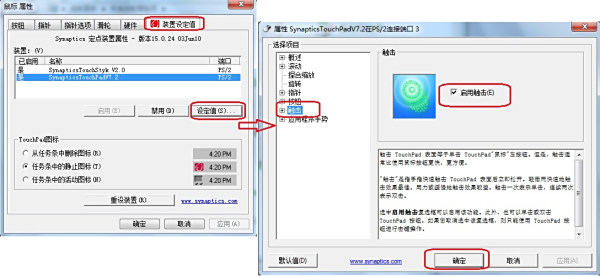
本文由凤伟才于2025-10-23发表在笙亿网络策划,如有疑问,请联系我们。
本文链接:http://waw.haoid.cn/wenda/38841.html